Asus EA-N66 – страница 6
Инструкция к Ethernet-Адаптеру Asus EA-N66
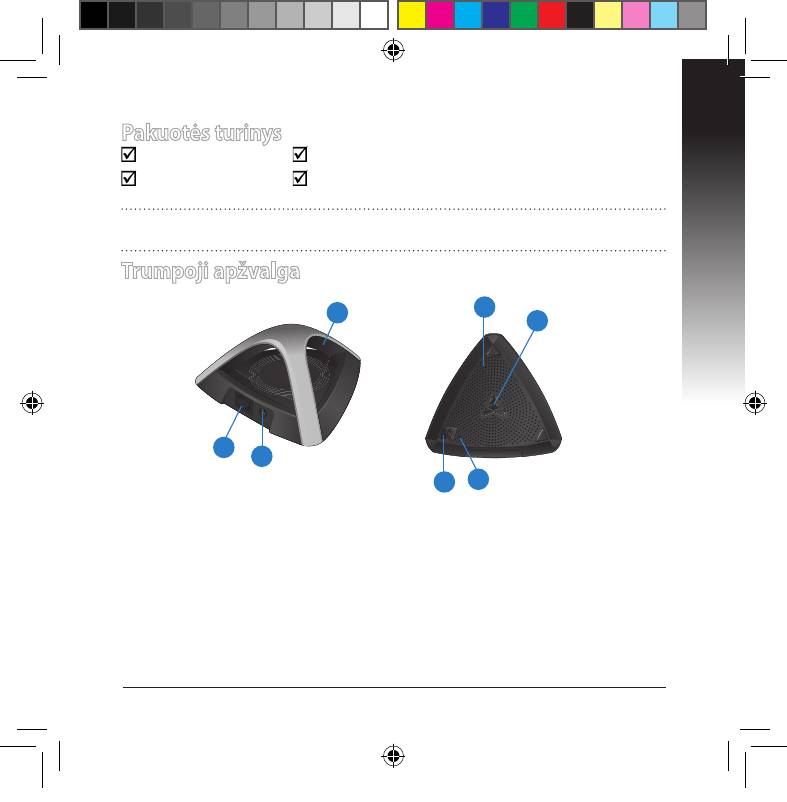
Pakuotės turinys
EA-N66 Kintamosios srovės adapterisKintamosios srovės adapteris
Tinklo kabelisTinklo kabelis Grei engimo darbui vadovasGrei engimo darbui vadovas
PASTABA: jei kuri nors pakuotės dalis pažeista arba jos nėra, susisiekite su savo
pardavėju.
Trumpoji apžvalga
Lietuvių
4
3
5
1
2
6
7
1) Ethernet prievadas 4) Aušintuvas
2) Maitinimo (nuolatinės srovės įvado) prievadas 5) Angos montavimui prie sienos
3) Šviesos diodo indikatorius 6) WPS mygtukasmygtukas
OFF (nedega): nėra maitinimo arba zinio ryšio. 7) Paleidimo iš naujo mygtukasPaleidimo iš naujo mygtukas
Solid light (dega nuolat): ryšys puikus.
Blinking fast (greitai mirksi): ryšys užmegztas.
Blinking slow (lėtai mirksi): jungiamasi.
101
U7020_EA-N66_QSG.indb 101 2012.2.29 2:47:44 PM
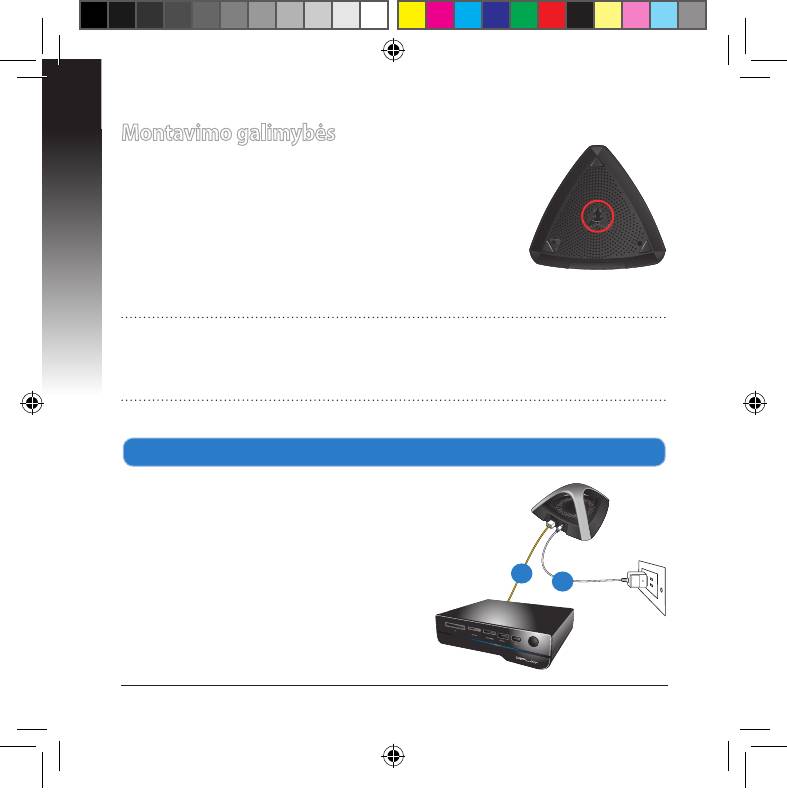
Lietuvių
102
Montavimo galimybės
Išimtą iš dėžutės ASUS EA-N66 reikia padėti ant aukštesnio
plokščio paviršiaus, pavyzdžiui, dokumentų spintos arba
lentynos. Atlikus tam tikrus veiksmus, įrenginį taip pat
galima kabinti ant sienos ar lubų.
1. Apačioje rasite montavimo kabliuką.
2. Ant plokščio paviršiaus pažymėkite viršutinės angos vietą.
3. Priveržkite vienu varžtu, kol matysite tik ketvirtadalį.
4. EA-N66 kablį užkabinkite ant varžto.
PASTABOS::
• Pareguliuokite varžtą, jei EA-N66 negalite užkabinti ant varžto arba jei jis kabo
pernelyg laisvai.
• EA-N66 rinkinyje varžto nėra.
Jungimasis prie tinklo
A. Jungimasis naudojant WPS
Spaudžiant WPS (apsaugotos „Wi-Fi“
sąrankos) mygtuką, prie saugaus ir ap-
saugoto tinklo prisijungiama paprastu
spustelėjimu.
a. EA-N66 kintamosios srovės adapterį
įkiškite į nuolatinės srovės įėjimo lizdą ir
įjunkite į sieninį maitinimo lizdą.
b. Pluoštiniu tinklo kabeliu prie EA-N66 LAN
prievado prijunkite raiškiosios medijos
leistuvę, internetinį televizorių, priedėlį
arba kitą enterneto ryšį naudojantį
prietaisą.
Wall Power Outlet
b
a
U7020_EA-N66_QSG.indb 102 2012.2.29 2:47:46 PM
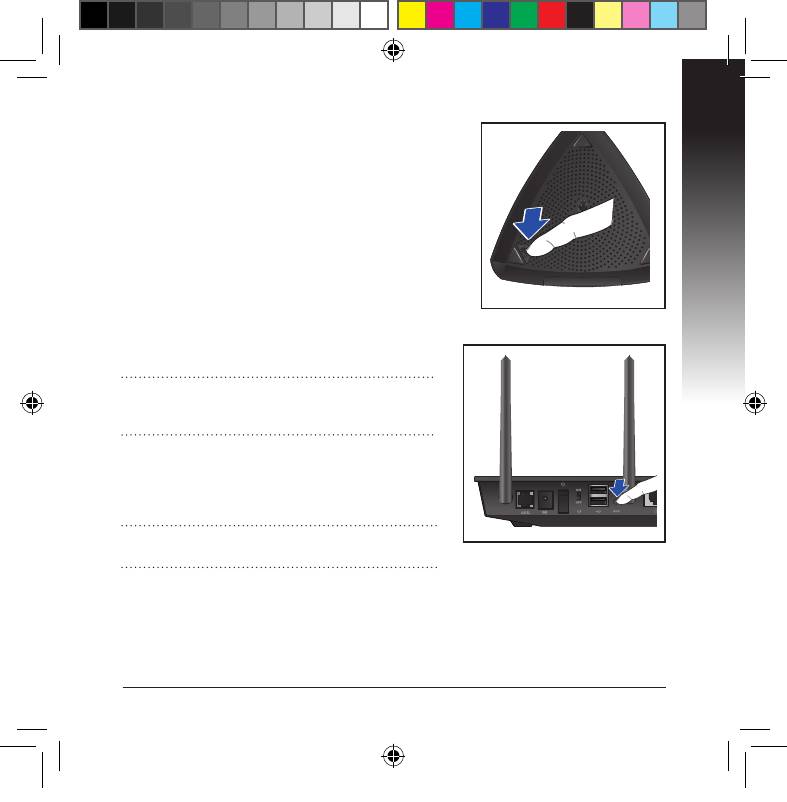
Lietuvių
103
c. Paspauskite EA-N66 apačioje esantį WPS mygtuką.
d. Įsitikinkite, kad mirksi bevielio ryšio šviesos diodas
LED.
e. Paspauskite WPS mygtuką, esantį ant maršruto parinktuvo.
PASTABA: Norėdami sužinoti, kur yra
maršruto parinktuvo WPS mygtukas, skaitykite
prietaiso naudojimo instrukciją.
f. Patikrinkite, ar EA-N66 šviesos diodų indikatori-
us nuolat dega mėlynai, tai reiškia, kad EA-N66
sėkmingai prisijungė prie belaidžio tinklo.
PASTABA: Daugiau informacijos apie šviesos
diodų indikatorių pateikta 3 puslapyje.
U7020_EA-N66_QSG.indb 103 2012.2.29 2:47:48 PM
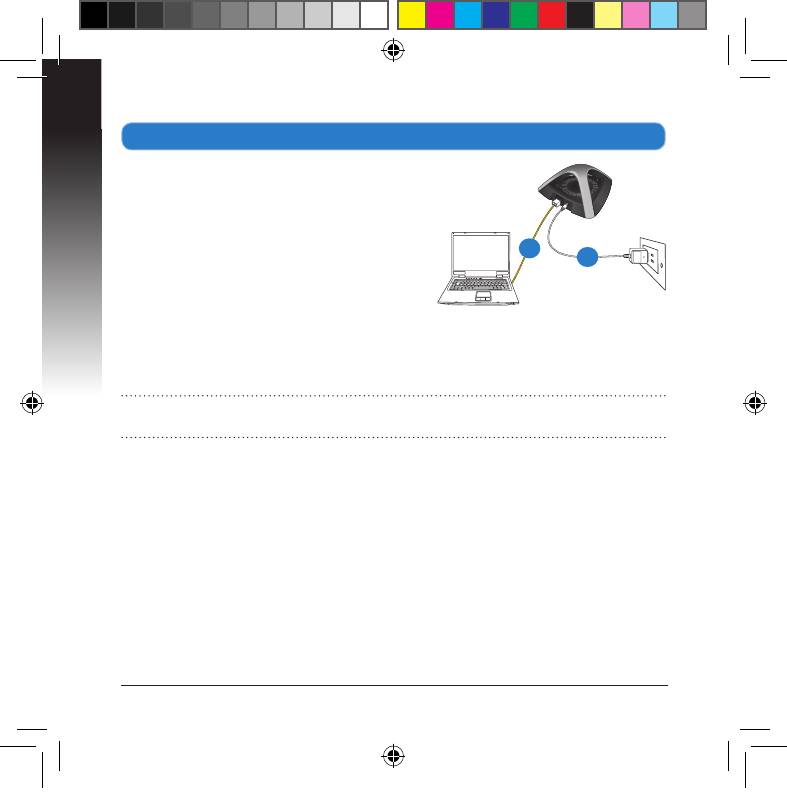
Lietuvių
104
B. Jungimasis nenaudojant WPS
a. EA-N66 kintamosios srovės adapterį įkiškite
į nuolatinės srovės įėjimo lizdą ir įjunkite į
sieninį maitinimo lizdą.
b. Pluoštiniu tinklo kabeliu kompiuterį pri-
junkite prie EA-N66 LAN prievado.
c. Saityno naršyklėje įveskite adresą www.
asusrouter.com. Kaip numatytąjį naudotojo
vardą ir slaptažodį įveskite „admin“.
d. Vykdykite ekrane pateikiamas instrukcijas ir užbaikite belaidžio ryšio sąranką.
e. Patikrinkite, ar EA-N66 šviesos diodų indikatorius nuolat dega mėlynai, tai
reiškia, kad EA-N66 sėkmingai prisijungė prie belaidžio tinklo.
PASTABA: Daugiau informacijos apie šviesos diodų indikatorių pateikta 3 pusla-
pyje.
Wall Power Outlet
b
a
f. Nuo kompiuterio atjunkite tinklo kabelį ir prijunkite jį prie eterneto ryšį
naudojančio prietaiso, pavyzdžiui, raiškiosios medijos leistuvo, internetinio
televizoriaus, priedėlio ir pan.
U7020_EA-N66_QSG.indb 104 2012.2.29 2:47:49 PM
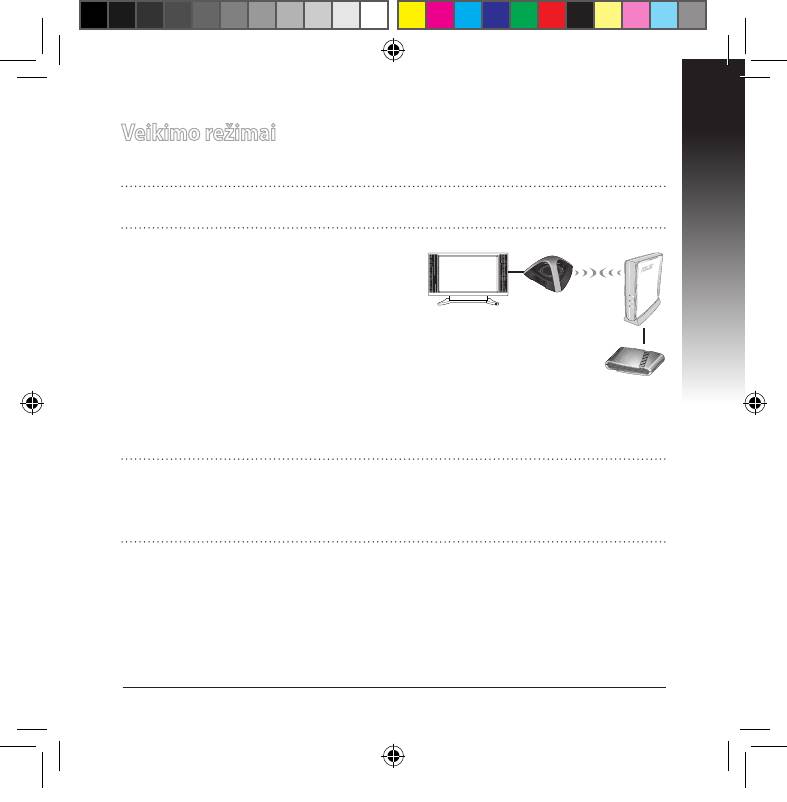
Lietuvių
105
Veikimo režimai
ASUS EA-N66 gali veikti trimis režimais: Ethernet Adapter (eterneto adapterio),
Access Point (AP) (prieigos taško) ir Repeater (retransliatoriaus).
PASTABA: prašom vadovautis granės sąsajos nustatymo vediklio nurodymais
dėl šių režimų.
„Ethernet Adapter“ (eterneto
adapterio) režimas
Pagal numatytąją nuostatą EA-N66 veikia
Internetinis
„Ethernet Adapter“ (eterneto adapterio)
televizorius
režimu. Veikiant šiam režimui, bet kokį
eterneto prietaisą prie savo namų belaidžio
tinklo galite jungti naudodami belaidį
maršruto parinktuvą. Šis režimas idealiai
ADSL /
tinka namų kino prietaisams, pavyzdžiui,
kabelinis
internetiniam televizoriui, „TiVo“, „Blu-ray“
modemas
grotuvui, jungti.
SVARBI INFORMACIJA:
• Kad belaidis ryšys veiktų geriausiai, įrenginį EA-N66 pastatykite daugiau nei 1,5
metro atstumu nuo pirminio prieigos taško (AP).
• Įrenginio EA-N66 perdavimo galingumą galite reguliuoti per jo tinklo sąsają.
U7020_EA-N66_QSG.indb 105 2012.2.29 2:47:52 PM
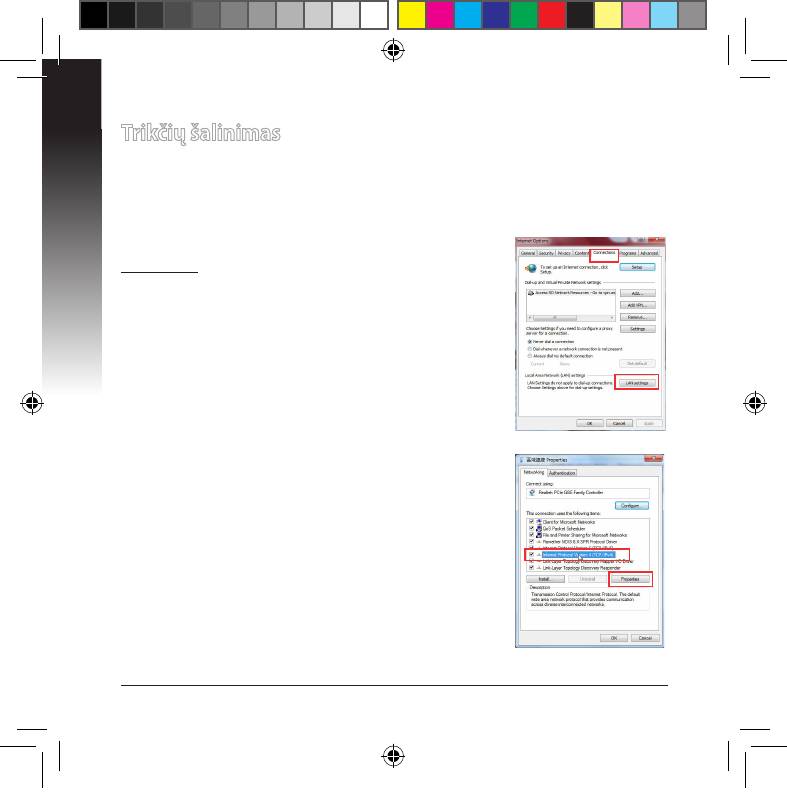
Lietuvių
106
Trikčių šalinimas
1 kl.: Negaliu pasiekti internetinės granės sąsajos ir kongūruoti
belaidžio maršruto parinktuvo parametrų.
• Uždarykite visas veikiančias saityno naršykles ir vėl paleiskite.
• Atlikite šiuos veiksmus sukonfigūruoti kompiuterį nustatymus pagal savo
operacinę sistemą.
Windows 7
A. Jei įjungtas tarpinis serveris, jį išjunkite.
1. Spustelėkite Start (Pradėti) > Internet Explorer, kad
paleistumėte saityno naršyklę.
2. Spustelėkite Tools (Įrankiai) > Internet options
(Interneto Parinktys) > skirtuką Connections (Ryšiai)
> LAN settings (LAN parametrai).
3. Būdami vietinio tinklo (LAN) parametrų ekrane, Būdami vietinio tinklo (LAN) parametrų ekrane,Būdami vietinio tinklo (LAN) parametrų ekrane,
nuimkite žymelę nuo Use a proxy server for your
LAN (Naudoti tarpinį serverį savo LAN).
4. Tai padarę spustelėkite OK (Gerai).
B. TCP/IP parametrus nustatykite taip, kad IP adresas
būtų gaunamas automatiškai.
1. Spustelėkite Start (Pradėti) > Control Panel
(Valdymo skydas) > Network and Internet (Tinklas
ir Internetas) > Network and Sharing Center
(Tinklas ir bendrinimo centras) > Manage network
connections (Tvarkyti tinklo ryšius).
2. Pasirinkite Internet Protocol Version 4 (TCP/IPv4)
(4 interneto protokolo versija) (TCP/IPv4), tada
spustelėkite Properties (Ypatybės).
3. Pažymėkite Obtain an IP address automatically
(Gauti IP adresas automatiškai).
4. Tai padarę spustelėkite OK (Gerai).
U7020_EA-N66_QSG.indb 106 2012.2.29 2:47:53 PM
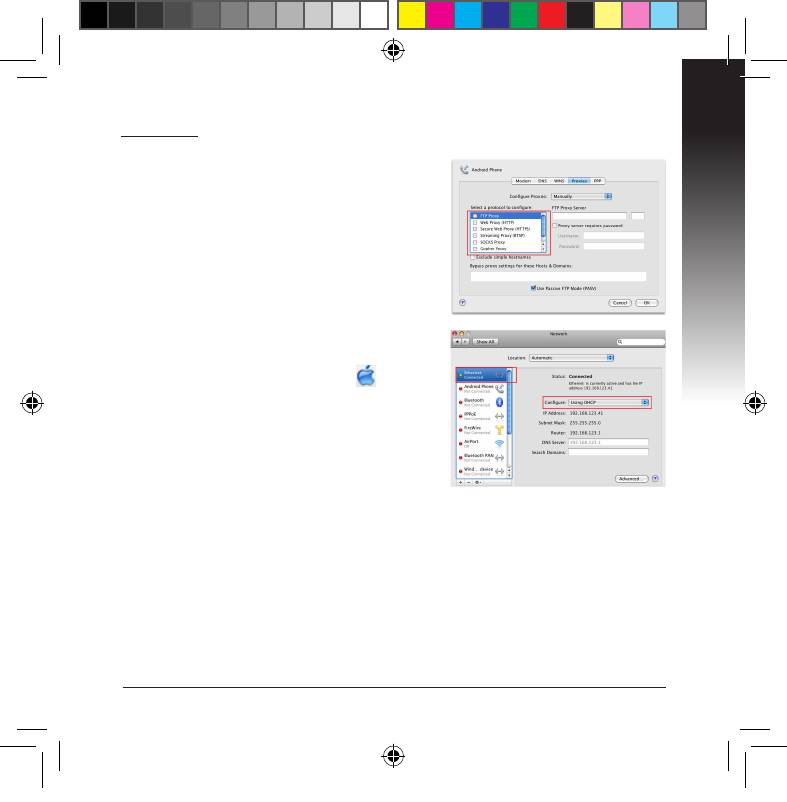
Lietuvių
107
Mac 10.5.8
A. Jei įjungtas tarpinis serveris, jį išjunkite.
1. Meniu juostoje spustelėkite Meniu juostoje spustelėkiteMeniu juostoje spustelėkite Safari >
Preferences... (Parinktys...) > skirtuką
Advanced (Papildomos).
3. Protokolų sąraše nuimkite žymelę nuo
FTP Proxy (FTP tarpinis serveris) ir Web
Proxy (HTTPS) (Saityno tarpinis serveris
(HTTPS)).
4. Tai padarę spustelėkite OK (Gerai).
B. TCP/IP parametrus nustatykite taip, kad IP
adresas būtų gaunamas automatiškai.
1. Spustelėkite „Apple“ piktogramą >
System Preferences (Sistemos parinktys) >
Network (Tinklas).
2. Pasirinkite Ethernet (Eternetas), tada lauke
Congure (Sąranka) pasirinkite Using
DHCP (Naudojant DHCP).
3. Tai padarę spustelėkite Apply (Taikyti).
2 kl.: Kai įrenginyje EA-N66 nustatau kartotuvo režimą, ar su
pirminiu AP turiu naudoti tą patį SSID?
• Įrenginiui EA-N66 rekomenduojame naudoti kitą SSID, kad galėtumėte pasir-
inkti tą, kurio didžiausias signalo stiprumas (tarp EA-N66 ir pirminio AP).
U7020_EA-N66_QSG.indb 107 2012.2.29 2:47:54 PM
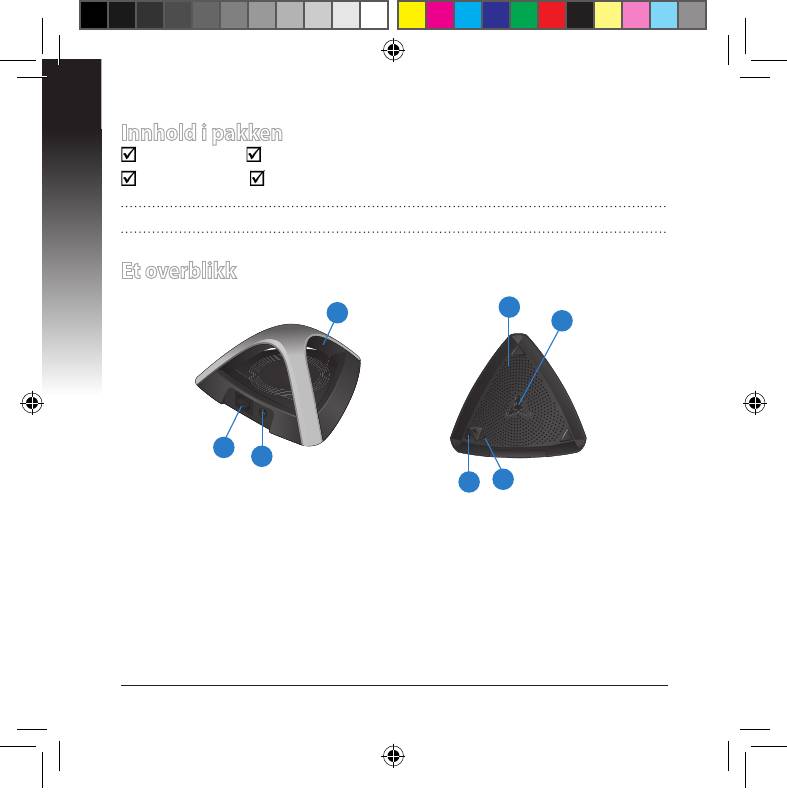
Norsk
108
Innhold i pakken
EA-N66 AC-adapterAC-adapter
NettverkskabelNettverkskabel HurtigstartguideHurtigstartguide
NOTE: If any of the items is damaged or missing, contact your retailer.
Et overblikk
4
3
5
1
2
6
7
1) Ethernet-port 4) Luftventil Air vent
2) Strømport (DC) 5) Veggmonteringshull
3) LED-indikator 6) WPS-knappWPS-knapp
AV: Ingen tilkobling av strøm eller nettverkskabel. 7) Reset (Nullstill)-knappReset (Nullstill)-knapp
Fast lys: Utmerket forbindelse
Blinker hurtig: Aktiv forbindelse
Blinker sakte: Forbindelse
U7020_EA-N66_QSG.indb 108 2012.2.29 2:47:56 PM
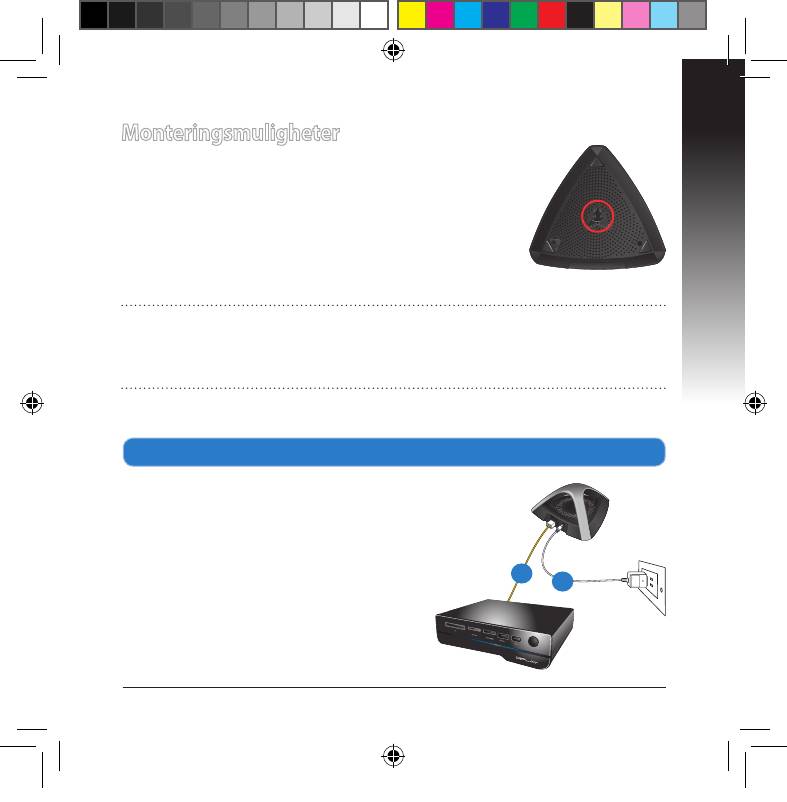
Norsk
109
Monteringsmuligheter
ASUS EA-N66 er beregnet til å bli plassert på en hevet
overate, som et arkivskap eller bokhylle. Enheten kan også
konverteres for montering på en vegg eller himling.
1. Monteringskroken nnes på undersiden.
2. Marker plasseringen på en jevn overate.
3. Stram en skrue til kun 6 mm (1/4”) vises.
4. Fest kroken på EA-N66 til skruen.
MERKNADER::
• Juster skruen på nytt hvis du ikke kan hekte EA-N66 på skruen eller hvis den er
for løs.
• Skruen medfølger ikke i EA-N66-pakken
Koble til et nettverk
A. Koble til ved hjelp av WPS
Med et enkelt trykk på WPS (Wi-Fi Protected
Setup)-knappen, er utstyret koblet til et sik-
kert og beskyttet trådløst nettverk.
a. Sett likestrømledningen fra EA-N66s vek-
selstrømadapter inn i EA-N66s likestrøm-
kontakt (DC IN) og sett deretter støpselet
inn i en stikkontakt.
b. Bruk den medfølgende nettverkskabelen til
å forbinde EA-N66 med en mediespiller med
harddisk, en Internett-TV, en set-top-boks
eller annet utstyr med nettverkskontakt.
Wall Power Outlet
b
a
U7020_EA-N66_QSG.indb 109 2012.2.29 2:47:59 PM
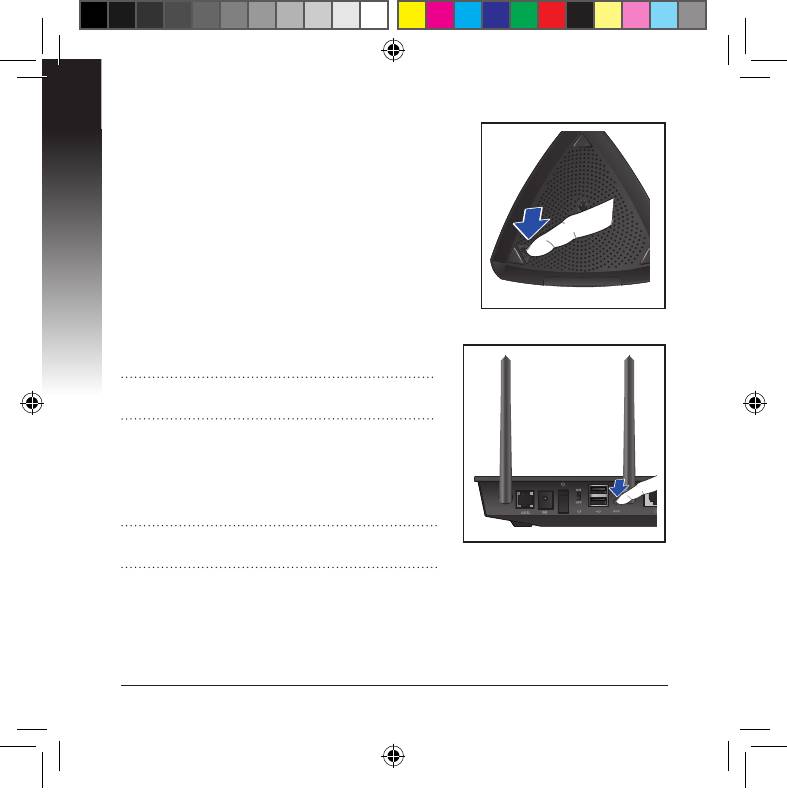
Norsk
110
c. Trykk på WPS-knappen nederst på EA-N66.
d. Sørg for at trådløs LED-lampen blinker.
e. Trykk på WPS-knappen på ruteren.
MERK: Ruterens brukerhåndbok forteller deg
hvor WPS-knappen er plassert.
f. Kontroller at LED-indikatoren på EA-N66 skifter
til fast blått lys, noe som indikerer at EA-N66
har fått kontakt med det trådløse nettverket.
MERK: Nærmere informasjon om LED-indika-
toren nner du på side 3.
U7020_EA-N66_QSG.indb 110 2012.2.29 2:48:01 PM
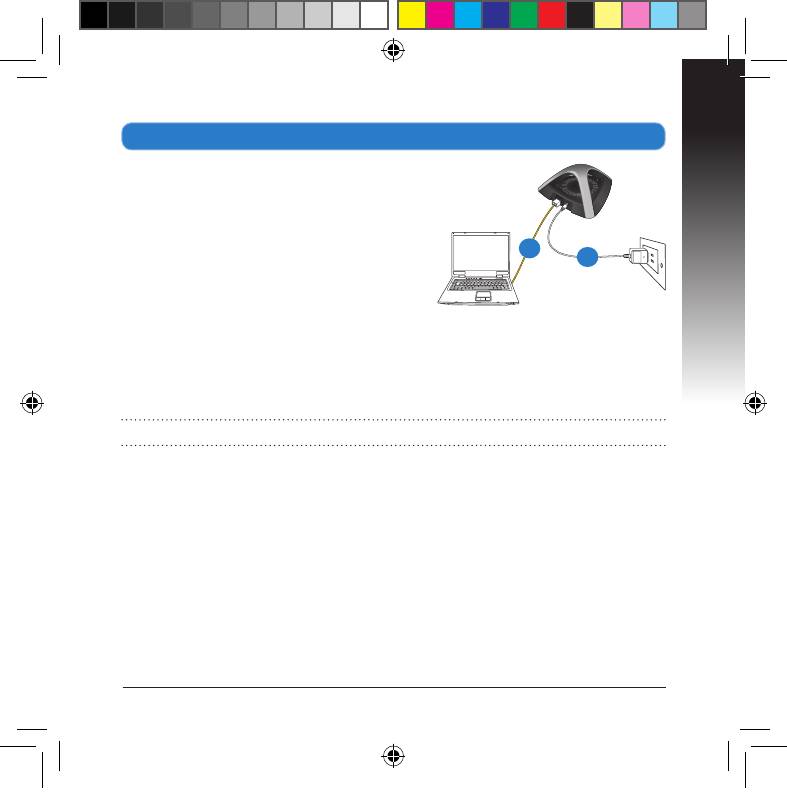
Norsk
111
B. Koble til uten å bruke WPS
a. Sett likestrømledningen fra EA-N66s vek-
selstrømadapter inn i EA-N66s likestrøm-
kontakt (DC IN) og sett deretter støpselet
inn i en stikkontakt.
b. Bruk den medfølgende nettverkskabelen til
å koble EA-N66 og datamaskinen sammen.
c. Skriv inn www.asusrouter.com i nettle-
seren. Bruk admin som standard bruker-
navn og passord.
d. Følg instruksjonene på skjermen for å fullføre oppsettet av den trådløse tilko-
blingen.
e. Kontroller at LED-indikatoren på EA-N66 skifter til fast blått lys, noe som indik-
erer at EA-N66 har fått kontakt med det trådløse nettverket.
MERK: Nærmere informasjon om LED-indikatoren nner du på side 3.
Wall Power Outlet
b
a
f. Koble nettverkskabelen fra datamaskinen og koble den til en enhet med net-
tverkskontakt, som f.eks. en mediespiller med harddisk, en Internett-TV eller en
set-top-boks.
U7020_EA-N66_QSG.indb 111 2012.2.29 2:48:02 PM
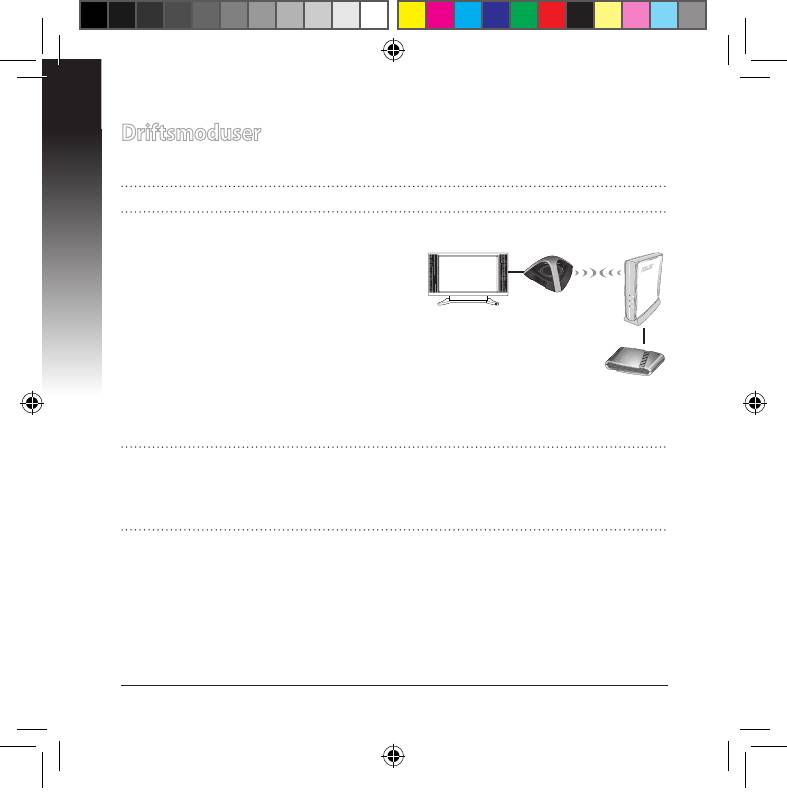
Norsk
112
Driftsmoduser
ASUS EA-N66 har tre driftsmoduser: Ethernet Adapter, (Ethernet-adapter),
Access Point (AP) (aksesspunkt (AP)) og repeater.
MERK: Følg den graske veiviseren for å sette opp disse modusene.
Ethernet-adaptermodus
I utgangspunktet er EA-N66 satt opp i
Ethernet-adaptermodus. I denne modusen
kan du koble enhver Ethernet-aktivert
Internett-TV
enhet til det trådløse hjemmenettverket
via den trådløse ruteren. Denne modusen
er ideell for hjemmekinoenheter, som f.eks.
Internett-TV, TiVo og BD-spiller.
ADSL/
kabelm
odem
VIKTIG:
• Plasser EA-N66 mer enn 1,5 meter fra hovedaksesspunktet (AP) for å oppnå best
mulig trådløs ytelse.
• Du kan justere EA-N66s overføringshastighet fra webgrensesnittet.
U7020_EA-N66_QSG.indb 112 2012.2.29 2:48:04 PM
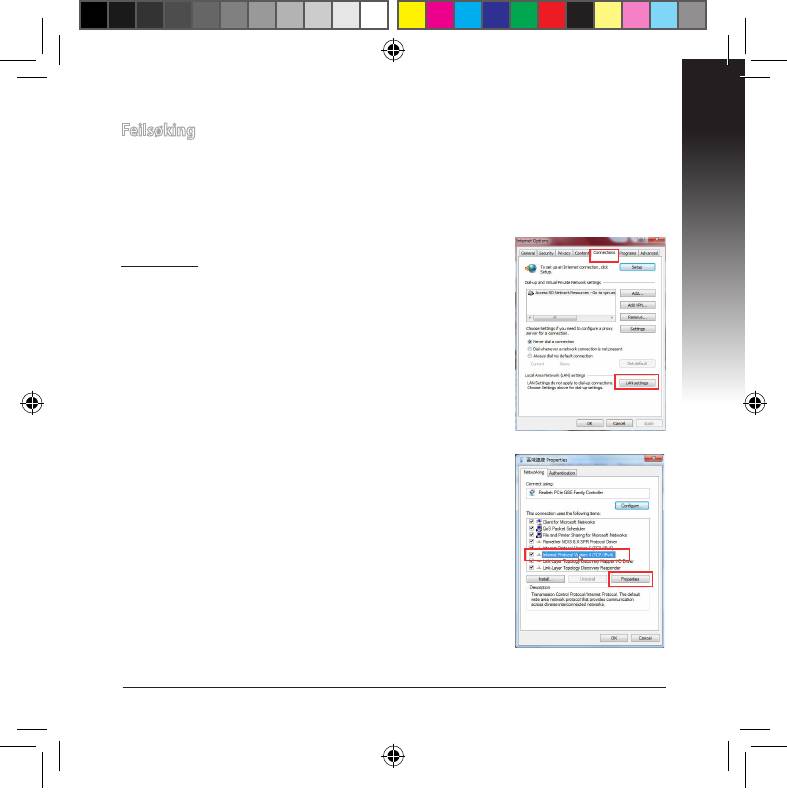
Norsk
113
Feilsøking
Sp1: Jeg kan ikke få tilgang til det nettbaserte grensesnittet for å
kongurere innstillingene på den trådløse ruteren.
• Lukk alle nettlesere som kjører og start dem på nytt.
• Følg trinnene under for å kongurere datamaskininnstillingene dine basert på
versjonen av operativsystemet.
Windows 7
A. Deaktiver proxyserveren, hvis denne er aktivert.
1. Klikk på Start > Internet Explorer for å åpne nettleseren.
2. Klikk på Tools (Verktøy) > Internet options (Alternati-
ver for Internett) > Connections (Tilkoblinger)-katego-
rien > LAN settings (LAN-innstillinger).
3. Fra Local Area Network (LAN) Settings (Innstillinger for lokalt Fra Local Area Network (LAN) Settings (Innstillinger for lokaltFra Local Area Network (LAN) Settings (Innstillinger for lokalt
nettverk)-skjermen, ern krysset for Use a proxy server for
your LAN (Bruk en proxy-server til lokalnettet).
4. Klikk på OK når du er ferdig.
B. Still inn TCP/IP-innstillingene til å automatisk inn-
hente en IP-adresse.
1. Klikk på Start > Control Panel (Kontrollpanel) >
Network and Internet (Nettverk og Internett)
> Network and Sharing Center (Nettverks- og
delingssenter) > Manage network connections
(Administrere nettverkstilkoblinger).
2. Velg Internet Protocol Version 4(TCP/IPv4) og klikk
deretter på Properties (Egenskaper).
3. Kryss av for Obtain an IP address automatically (Motta
IP-adresse automatisk).
4. Klikk på OK når du er ferdig.
U7020_EA-N66_QSG.indb 113 2012.2.29 2:48:06 PM
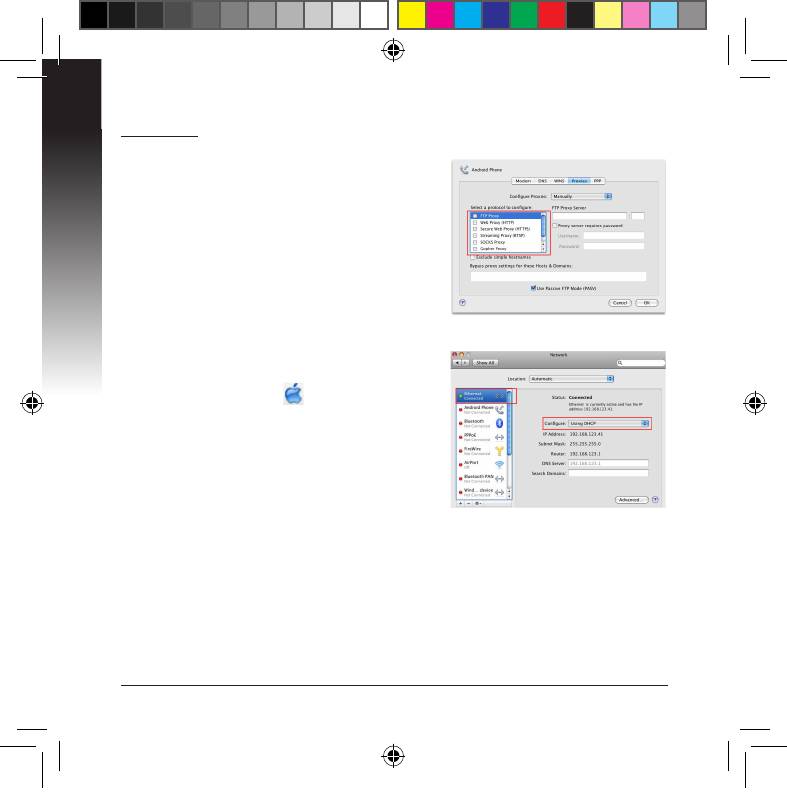
Mac 10.5.8
A. Deaktiver proxyserveren, hvis denne er
aktivert.
1. Fra menylinjen, klikk på Fra menylinjen, klikk påFra menylinjen, klikk på Safari > Prefe-
Norsk
rences... (Valg...) > Kategorien Advanced
(Avansert).
2. Klikk på Change Settings... (Endre innstil-
linger...) i feltet Proxies (Proxyer).
3. Fra listen over protokoller, fravelg FTP Proxy
og Web Proxy (HTTPS).
4. Klikk på OK når du er ferdig.
B. Still inn TCP/IP-innstillingene til å automa-
tisk innhente en IP-adresse.
1. Klikk på Apple-ikonet > System Prefe-
rences (Systemvalg) > Network (Nettverk).
2. Velg Ethernet og velg Using DHCP (Med
DHCP) i feltet Congure (Kongurer).
3. Klikk på Apply (Bruk) når du er ferdig.
Q2: Når jeg setter EA-N66 i repeater-modus, skal jeg da bruke
samme SSID som i det overordnede aksesspunktet?
• Vi anbefaler at du bruker en annen SSID i EA-N66, slik at du kan velge aksess-
punktet med den beste signalstyrken (av EA-N66 og hoved-AP).
114
U7020_EA-N66_QSG.indb 114 2012.2.29 2:48:06 PM
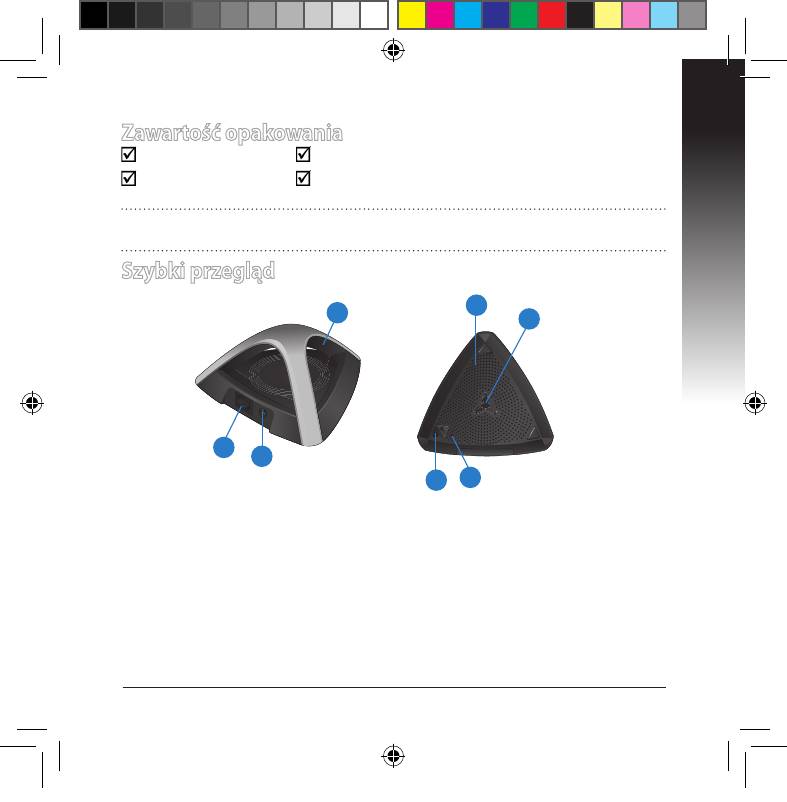
Zawartość opakowania
EA-N66 Adapter zasilania
Kabel sieciowy
Instrukcja szybkiego uruchomienia
UWAGA: W przypadku uszkodzenia lub braku któregoś z elementów skontaktuj
się ze sprzedawcą.
Polski
Szybki przegląd
4
3
5
1
2
6
7
1) Port Ethernet 4) Szczelina wentylacyjna
2) Port zasilania (DC-In (Wejście prądu zmiennego) 5) Otwory do montażu na ścianie
3) Wskaźnik LED 6) Przycisk WPS
Wyłączony: Brak zasilania lub połączenia zycznego 7) Przycisk Reset
Stałe światło: Doskonałe połączenie
Szybkie miganie: Aktywne połączenie
Wolne miganie: połączenie
115
U7020_EA-N66_QSG.indb 115 2012.2.29 2:48:09 PM
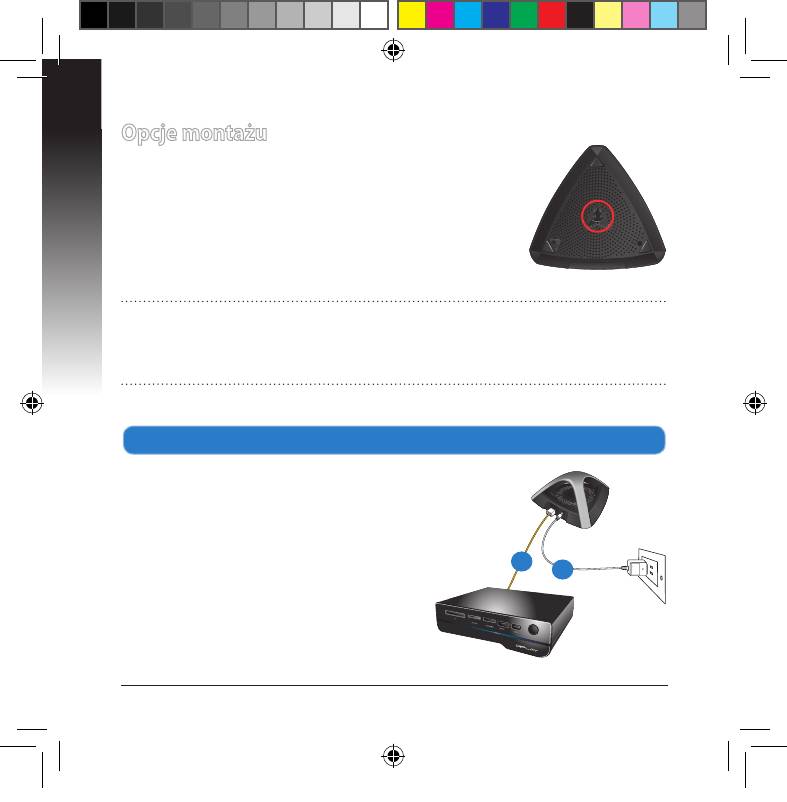
Polski
116
Opcje montażu
Po wyjęciu z opakowania router EA-N66 należy ustawić na
płaskiej powierzchni takiej jak szafka czy półka. Urządzenie
można także zamontować na ścianie lub na sucie.
1. Sprawdź miejsce usytuowania haczyka
2. Odznacz na płaskiej powierzchni dwa otwory.
3. Dokręć śrubę tak, aby wystawała tylko 1/4’’.
4. Zaczep haczyk EA-N66 na śrubie.
UWAGI::
• Dopasuj ponownie śrubę, jeśli nie można zaczepić EA-N66 na śrubie lub, gdy
jest zbyt luźne.
• Śruba nie znajduje się w opakowaniu EA-N66
Podłączenie do sieci
A. Podłączenie poprzez WPS
Przycisk WPS (Wi-Fi Protected Setup
[Ustawienia zabezpieczonego W-i-Fi])
umożliwiają połączenie jednym kliknięciem z
siecią chronioną i zabezpieczoną.
a. Włóż adapter EA-N66 do portu wejścia
prądu stałego i podłącz do gniazda zasi-
lania.
b. Używając dostarczonego kabla siecio-
wego, podłącz odtwarzacz multimediów
HD, telewizor Internetowy, przystawkę
telewizyjną lub inne urządzenie z włączoną
obsługą Ethernet, do portu LAN EA-N66.
Wall Power Outlet
b
a
U7020_EA-N66_QSG.indb 116 2012.2.29 2:48:12 PM
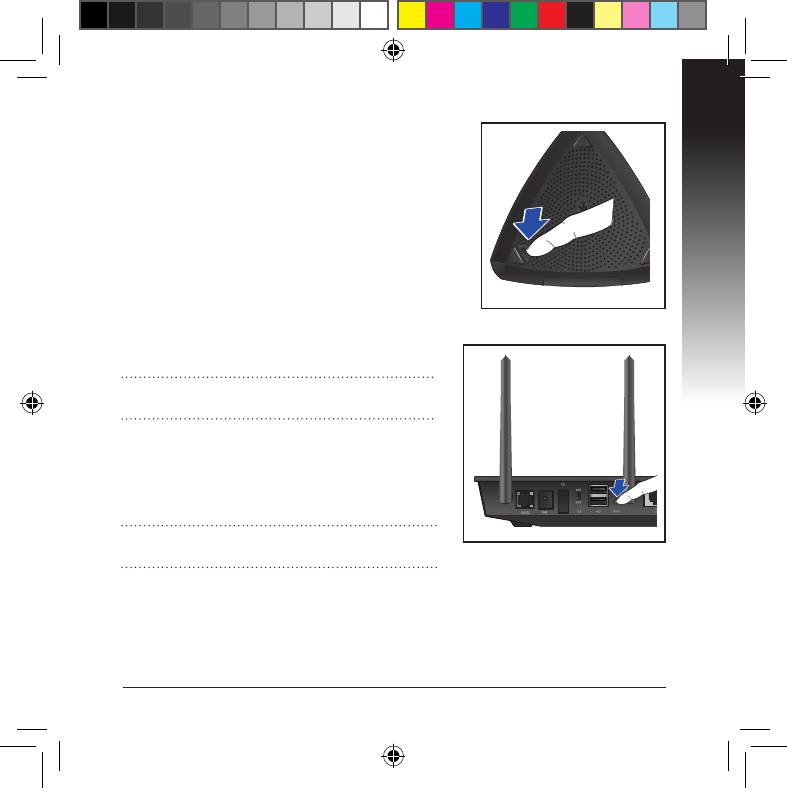
Polski
117
c. Naciśnij przycisk WPS w dolnej części EA-N66.
d. Upewnij się, że miga dioda LED połączenia
bezprzewodowego.
e. Naciśnij przycisk WPS na routerze.
UWAGA:: Sprawdź lokalizację przycisku WPS
w podręczniku użytkownika routera.
f. Sprawdź, czy wskaźnik LED EA-N66 zmienił kol-
or na stały niebieski, co oznacza, że połączenie
EA-N66 z siecią bezprzewodową powiodło się.
UWAGA:: Szczegółowe informacje dotyczące
wskaźnika LED, sprawdź na stronie 3.
U7020_EA-N66_QSG.indb 117 2012.2.29 2:48:14 PM
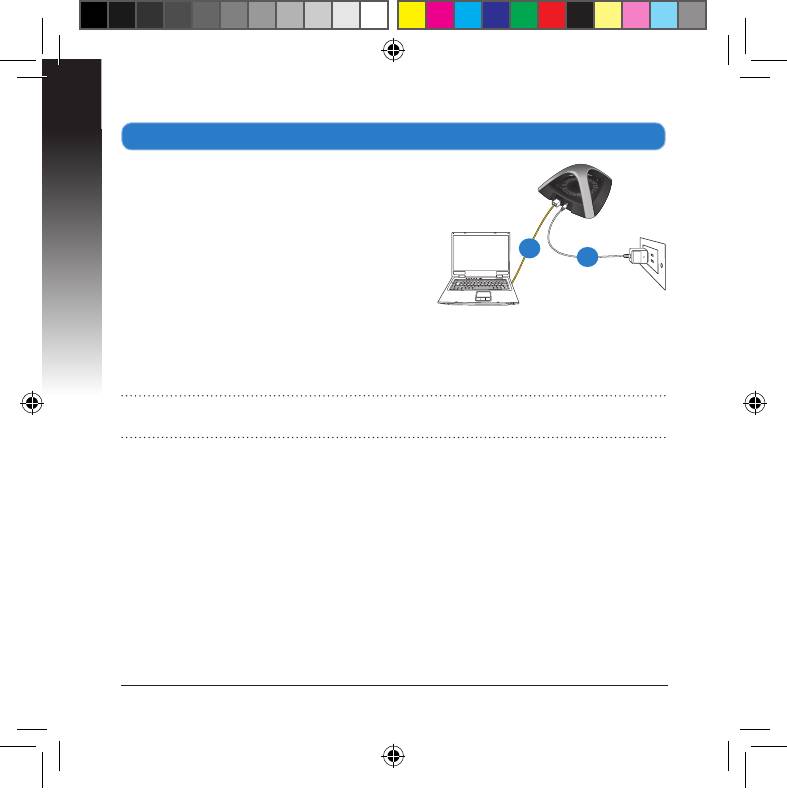
Polski
118
B. Podłączenie bez używania WPS
a. Włóż adapter EA-N66 do portu wejścia
prądu stałego i podłącz do gniazda zasi-
lania.
b. Używając dostarczonego kabla sieciowego,
podłącz komputer do portu LAN EA-N66.
c. W przeglądarce sieci web, wprowadź www.
asusrouter.com. Wprowadź admin jako
domyślną nazwę użytkownika i hasło.
d. Wykonaj instrukcje ekranowe w celu dokończenia ustawień połączenia bez-
przewodowego.
e. Sprawdź, czy wskaźnik LED EA-N66 zmienił kolor na stały niebieski, co oznacza,
że połączenie EA-N66 z siecią bezprzewodową powiodło się.
UWAGA:: Szczegółowe informacje dotyczące wskaźnika LED, sprawdź na stronie
3.
Wall Power Outlet
b
a
f. Odłącz kabel sieciowy od komputera i podłącz go do urządzenia z włączoną
obsługą Ethernet, takiego jak odtwarzacz multimediów HD, telewizor Inter-
netowy, przystawka telewizyjna i inne.
U7020_EA-N66_QSG.indb 118 2012.2.29 2:48:15 PM
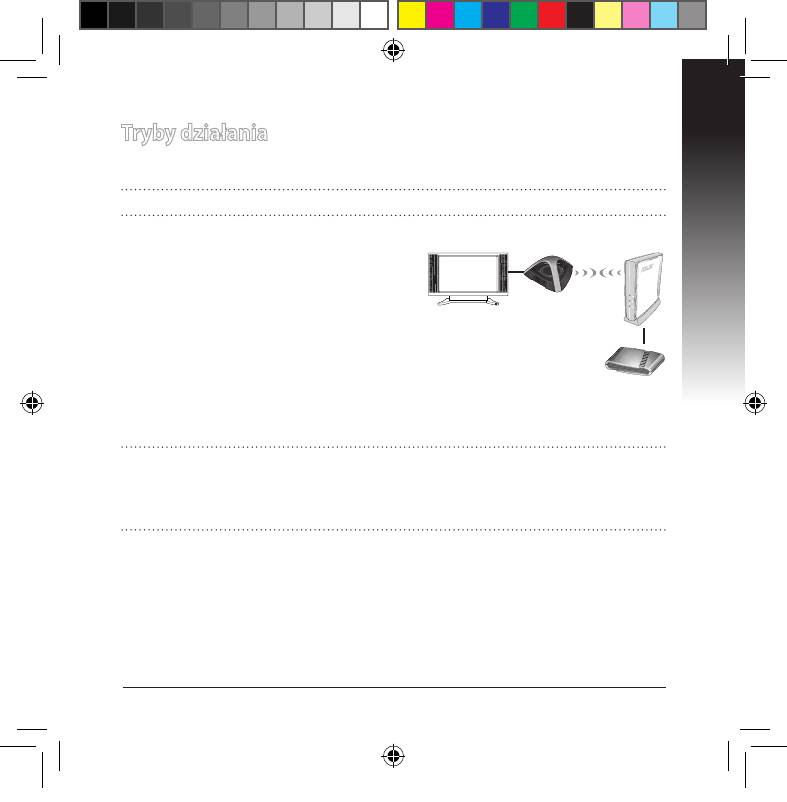
Polski
119
Tryby działania
ASUS EA-N66 udostępnia trzy tryby działania: Ethernet Adapter, (Adapter
Ethernet), Access Point (AP) (Punkt dostępowy (AP)) i Repeater (Repeater).
UWAGA: Należy wykonać polecenia kreatora ustawień GUI dla tych trybów.
Tryb adaptera Ethernet
Domyślnie, EA-N66 jest ustawiony na tryb
adaptera Ethernet. W tym trybie, poprzez
router bezprzewodowy można podłączyć
Telewizja
do domowej sieci bezprzewodowej do-
Internetowa
wolne urządzenie z włączoną obsługą Eth-
ernet. Ten tryb jest doskonały do urządzeń
kina domowego, takich jak Telewizja Inter-
Modem
netowa, TiVo i odtwarzacz Blu-ray player.
ADSL/
kablowy
WAŻNE:
• Dla zapewnienia najlepszego działania sieci bezprzewodowej, umieść EA-N66 w
odległości powyżej 1,5 metra od nadrzędnego punktu dostępowego (AP).
• W interfejsie sieci web, można dopasować moc transmisji EA-N66.
U7020_EA-N66_QSG.indb 119 2012.2.29 2:48:18 PM
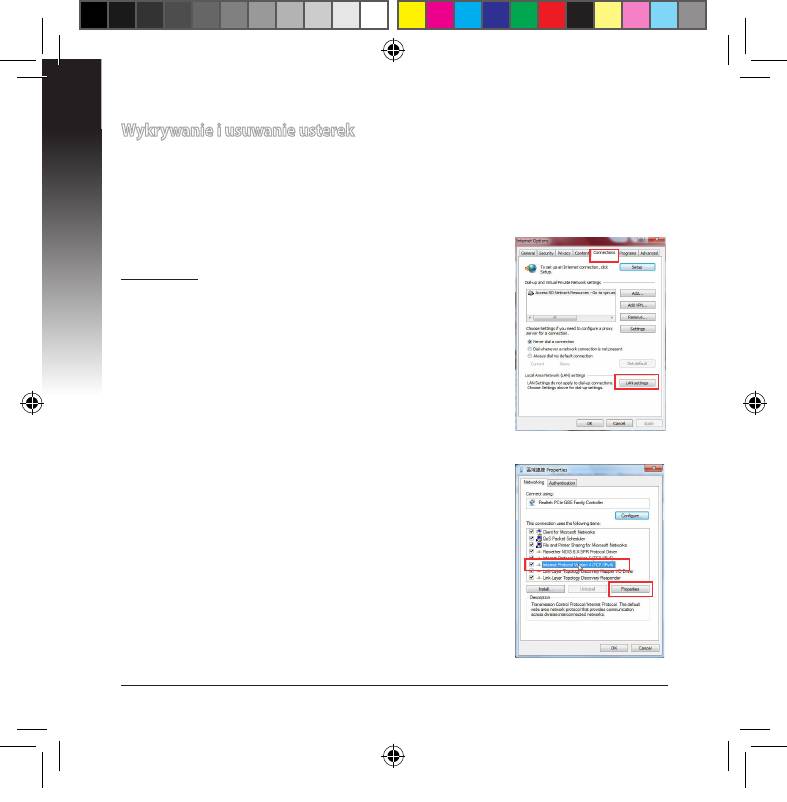
Polski
120
Wykrywanie i usuwanie usterek
Pytanie1: Nie mogę uzyskać dostępu do sieciowego interfejsu
gracznego (Web GUI) w celu skongurowania ustawień
routera bezprzewodowego.
• Zamknąć wszystkie działające przeglądarki sieciowe i uruchomić ponownie.
• Wykonać poniższe czynności w celu skongurowania
ustawień komputera zależnie od jego systemu operacyjnego.
Windows 7
A. Wyłączyć serwer proxy jeżeli jest włączony
1. Kliknij przycisk Start > Internet Explorer w celu
uruchomienia przeglądarki internetowej.
2. Kliknij przycisk Tools (Narzędzia) > Internet options (Opcje
internetowe) > zakładkę Connections (Połączenia) > LAN
settings (Ustawienia sieci LAN).
3. Na ekranie Local Area Network (LAN) Settings (Ustawienia Na ekranie Local Area Network (LAN) Settings (UstawieniaNa ekranie Local Area Network (LAN) Settings (Ustawienia
sieci lokalnej (LAN)) odznacz opcję Use a proxy server for
your LAN (Użyj serwera proxy dla sieci LAN).
4. Po zakończeniu kliknij przycisk OK.
B. Skongurować ustawienia TCP/IP do automatycznego
uzyskiwania adresu IP.
1. Kliknij przycisk Start > Control Panel (Panel Sterowania)
> Network and Internet (Sieć i Internet) > Network
and Sharing Center (Centrum sieci i udostępniania) >
Manage network connections (Zarządzaj połączeniami
sieciowymi).
2. Zaznacz opcję Internet Protocol Version 4 (TCP/IPv4)
(Protokół internetowy w wersji 4 (TCP/IPv4)), a następnie
kliknij przycisk Properties (Właściwości).
3. Zaznacz opcję Obtain an IP address automatically
(Uzyskaj adres IP automatycznie).
4. Po zakończeniu kliknij przycisk OK.
U7020_EA-N66_QSG.indb 120 2012.2.29 2:48:19 PM




